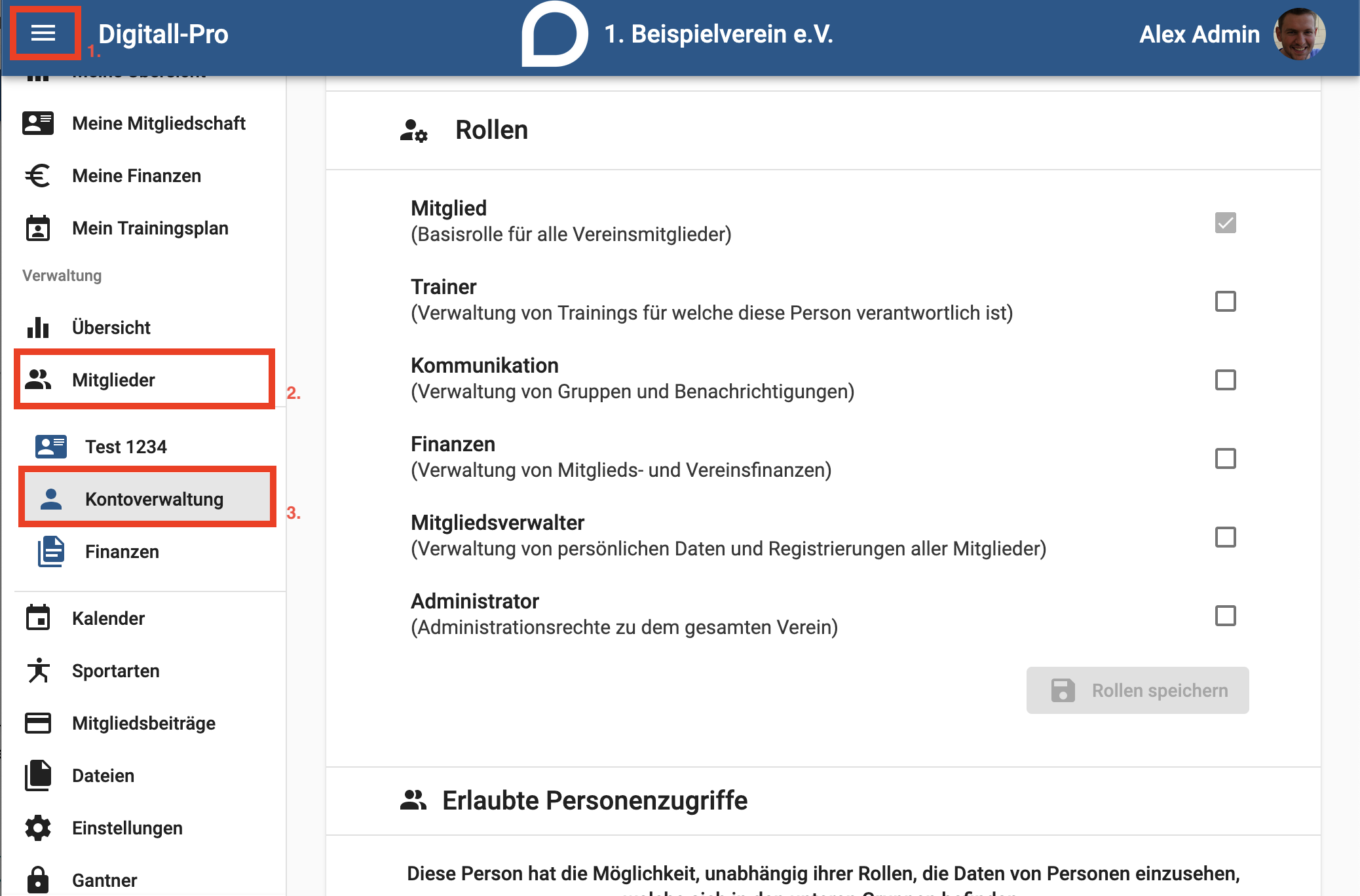Rollen an Mitglied vergeben (Administrator): Unterschied zwischen den Versionen
(Die Seite wurde neu angelegt: „Damit ein Mitglied als Trainer oder Finanzverwalter fungieren kann, muss Du als Administrator die Rolle vergeben. Auf dieser Seite erklären wir Dir Schritt für Schritt, wie Du Rollen verteilen kannst. ==Anleitung== #Öffne das Menü und klicke auf die Rubrik "Mitglieder". #Klicke auf das Mitglied, welchem Du die Rollen vergeben möchtest. #Klicke im Menü, wie im folgenden Bild dargestellt, auf die Rubrik "Kontoverwaltung". #Unter der Überschrift "Rol…“) |
K (Locoslab verschob die Seite Rollen an Mitglied vergeben nach Rollen an Mitglied vergeben (Administrator), ohne dabei eine Weiterleitung anzulegen) |
||
| (3 dazwischenliegende Versionen desselben Benutzers werden nicht angezeigt) | |||
| Zeile 1: | Zeile 1: | ||
Damit ein Mitglied als Trainer oder Finanzverwalter fungieren kann, muss Du als Administrator die Rolle vergeben. Auf dieser Seite erklären wir Dir Schritt für Schritt, wie Du Rollen verteilen kannst. | Damit ein Mitglied beispielsweise als Trainer oder Finanzverwalter fungieren kann, muss Du als Administrator die Rolle vergeben. Auf dieser Seite erklären wir Dir Schritt für Schritt, wie Du Rollen verteilen kannst. | ||
==Anleitung== | ==Anleitung== | ||
#Öffne das Menü und klicke auf die Rubrik "Mitglieder". | #Öffne das Menü und klicke auf die Rubrik "Mitglieder". | ||
#Klicke auf das Mitglied, welchem Du die Rollen vergeben möchtest. | #Klicke auf das Mitglied, welchem Du die Rollen vergeben möchtest. | ||
#Klicke im Menü, wie im folgenden Bild dargestellt, auf die Rubrik "Kontoverwaltung". | #Klicke im Menü, wie im folgenden Bild dargestellt, auf die Rubrik "Kontoverwaltung".[[Datei:MitgliedRollen.png|zentriert|gerahmt]] | ||
#Unter der Überschrift "Rollen" kannst Du durch das Klicken auf die Kästchen die Rollen vergeben. Bestätige Deine Eingabe durch "Rollen speichern". | #Unter der Überschrift "Rollen" kannst Du durch das Klicken auf die Kästchen die Rollen vergeben. Bestätige Deine Eingabe durch "Rollen speichern". | ||
Aktuelle Version vom 16. Februar 2023, 08:23 Uhr
Damit ein Mitglied beispielsweise als Trainer oder Finanzverwalter fungieren kann, muss Du als Administrator die Rolle vergeben. Auf dieser Seite erklären wir Dir Schritt für Schritt, wie Du Rollen verteilen kannst.
Anleitung
- Öffne das Menü und klicke auf die Rubrik "Mitglieder".
- Klicke auf das Mitglied, welchem Du die Rollen vergeben möchtest.
- Klicke im Menü, wie im folgenden Bild dargestellt, auf die Rubrik "Kontoverwaltung".
- Unter der Überschrift "Rollen" kannst Du durch das Klicken auf die Kästchen die Rollen vergeben. Bestätige Deine Eingabe durch "Rollen speichern".